Jika Windows tidak dapat mencari MicrosoftSecurityApp.exe , maka siaran ini akan membantu anda. MicrosoftSecurityApp.exe ialah sebahagian daripada Aplikasi Microsoft Defender yang terdapat dalam Kedai Microsoft . Apl Microsoft Defender ini tersedia secara eksklusif dengan langganan Microsoft 365 Peribadi atau Keluarga dan tiada kaitan dengan terbina dalam Keselamatan Windows aplikasi.
Betulkan Windows tidak dapat mencari MicrosoftSecurityApp.exe
Ikut cadangan ini jika Windows tidak dapat mencari ralat MicrosoftSecurityApp.exe apabila anda cuba menjalankan aplikasi Microsoft Defender:
- Muat semula Perkhidmatan berkaitan Defender
- Pembaikan menggunakan Registry Editor
- Pasang baru apl Microsoft Defender.
Sekarang, mari kita lihat ini secara terperinci.
1] Muat semula Perkhidmatan berkaitan Defender
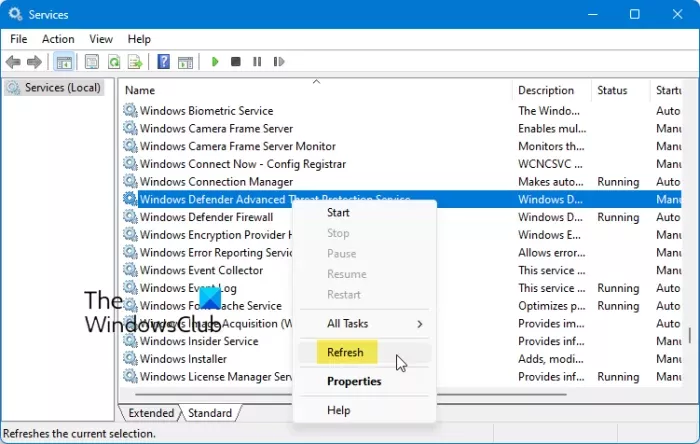
Mulakan dengan menyegarkan perkhidmatan yang berkaitan dengan Microsoft Defender dan Microsoft Security. Menyegarkan semula perkhidmatan dalam Windows memulakan semula perisian tertentu. Ini caranya:
- klik Mulakan , cari Perkhidmatan , dan pukul Masuk .
- Tatal ke bawah dan cari perkhidmatan berikut yang berkaitan dengan Defender dan Microsoft Security.
- Perkhidmatan Windows Defender
- Perkhidmatan Pemeriksaan Rangkaian Windows Defender
- Perkhidmatan Perlindungan Ancaman Windows Defender
- Tembok Api Windows Defender
- Perkhidmatan Pertahanan Benang Web
- Perkhidmatan Pengguna Pertahanan Ancaman Web
- Perkhidmatan Keselamatan Windows
- Klik kanan pada perkhidmatan dan pilih Segarkan semula .
Lihat jika ini telah membantu.
3] Pasang baru apl Microsoft Defender
Akhir sekali, nyahpasang Microsoft Defender menggunakan Windows PowerShell dan kemudian pasang semula. Ini caranya:
- Klik pada Mulakan , cari Windows PowerShell , dan klik pada Jalankan sebagai Pentadbir .
- Taip arahan berikut dan tekan Masuk :
get-appxpackage -allusers Microsoft.6365217CE6EB4 | remove-appxpackage
- Mulakan semula PC anda setelah selesai dan pasang apl Microsoft Defender dari Kedai Microsoft .
Baca: Urus Item Kuarantin dan Pengecualian dalam Windows Defender
Bagaimanakah cara saya menyingkirkan Windows Tidak dapat mencari ralat?
Untuk membetulkan Windows tidak dapat mencari Pastikan anda menaip nama dengan betul ralat, lakukan imbasan sistem dan imbasan untuk perisian hasad. Walau bagaimanapun, jika itu tidak membantu, pasang semula apl yang tidak dapat ditemui oleh Windows. Penyelesaiannya bergantung pada aplikasi yang melemparkan ralat ini. Siaran yang dipautkan merangkumi sebahagian daripadanya dan menunjukkan kepada anda kaedah yang perlu diikuti untuk membetulkan ralat.
Bagaimana anda membetulkan Apl ini tidak boleh berjalan pada PC anda?
Jika an apl tidak boleh berjalan pada PC anda , jalankan apl dalam mod keserasian dengan hak pentadbir. Sebagai alternatif, semak sama ada program itu dimaksudkan untuk versi Windows anda,
Muat turun semula program, jalankan boleh laku dan bukannya pintasan, atau lumpuhkan SmartScreen anda dan lihat.
Baca: Windows tidak dapat mencari wt.exe; Terminal Windows tidak dibuka.














